نحوه غیرفعال کردن کاشی های زنده در منوی استارت ویندوز 10

(Live)کاشیهای زنده در منوی استارت (Start Menu display)ویندوز 10(Windows 10) اطلاعات را در یک نگاه و بدون باز کردن برنامه نمایش میدهند. همچنین، کاشیهای زنده پیشنمایشهای زنده محتوای (Live)برنامه را(application content) نشان میدهند و اعلانها را به کاربران نشان میدهند. اکنون، بسیاری از کاربران نمیخواهند این کاشیهای زنده در (Live)منوی استارت(Start Menu) خود قرار گیرند ، زیرا دادههای زیادی برای بهروزرسانی پیشنمایشها مصرف میکنند. اکنون ویندوز 10(Windows 10) گزینه ای برای غیرفعال کردن کاشی های زنده(Live) برنامه های خاص دارد و فقط باید روی کاشی کلیک راست کرده و گزینه Turn live tile off را انتخاب کنید(” option) .

اما اگر می خواهید پیش نمایش کاشی زنده را برای همه برنامه ها به طور کامل غیرفعال کنید، در (Live tile)ویندوز 10(Windows 10) چنین تنظیماتی وجود ندارد . اما یک هک رجیستری(registry hack) وجود دارد که از طریق آن می توان به راحتی به آن دست یافت. بنابراین بدون اتلاف وقت، بیایید(time let) نحوه غیرفعال کردن کاشی(Tiles) های زنده را در منوی استارت (Start Menu)ویندوز 10(Windows 10) با کمک راهنمای لیست شده زیر ببینیم.
نحوه غیرفعال کردن کاشی(Tiles) های زنده در منوی استارت (Start Menu)ویندوز 10(Windows 10)
مطمئن شوید که یک (Make)نقطه بازیابی(restore point) ایجاد کرده اید ، فقط در صورتی که(case something) مشکلی پیش بیاید.
روش 1: پین کاشی را از منوی استارت باز کنید(Method 1: Unpin the tile from Start Menu)
اگرچه این فقط برای یک برنامه خاص کار می کند، این روش گاهی اوقات مفید است اگر می خواهید کاشی های زنده را برای یک برنامه خاص غیرفعال کنید.(Live)
1. روی Start کلیک کنید یا کلید Windows(Windows Key) را در صفحه کلید فشار دهید.
2. بر روی برنامه خاص(particular app) کلیک راست کرده ، سپس " Unpin from Start " را انتخاب کنید .

3. با این کار کاشی خاص با موفقیت از منوی شروع(Start Menu) حذف می شود.
روش 2: کاشی های زنده را خاموش کنید(Method 2: Turn Off Live Tiles)
1. روی Start کلیک کنید یا کلید Windows(Windows Key) را در صفحه کلید فشار دهید.
2. روی برنامه خاص(particular app) کلیک راست کرده سپس More را انتخاب کنید.(chooses More.)
3. از منوی انتخاب، بر روی “ Turn Live Tile Off ” کلیک کنید.
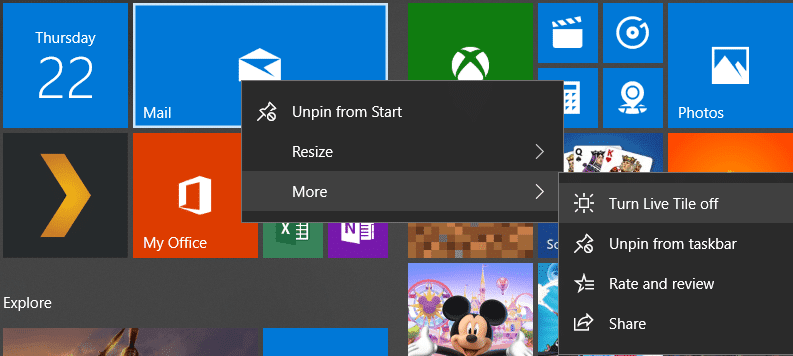
4. با این کار کاشی های زنده در منوی استارت (Start Menu)ویندوز 10(Windows 10) برای یک برنامه خاص غیرفعال می شود.
روش 3: کاشی های زنده را با استفاده از ویرایشگر خط مشی گروه غیرفعال کنید(Method 3: Disable Live Tiles using Group Policy Editor)
1. Windows Key + R را فشار دهید سپس gpedit.msc را تایپ کنید و Enter را بزنید.

2. اکنون در قسمت Group Policy Editor به مسیر زیر بروید:
User Configuration -> Administrative Templates -> Start Menu and Taskbar -> Notifications
3. مطمئن شوید که Notifications را انتخاب کرده اید ، سپس از پنجره(window pane double-click) سمت راست بر روی گزینه Turn off tile notifications دوبار کلیک کنید. (Turn off tile notifications.)”

4. مطمئن شوید که آن را روی Enabled تنظیم کرده اید، سپس روی Apply و سپس OK کلیک کنید.
5. این ویژگی کاشیهای زنده را برای همه برنامهها در صفحه شروع(Start Screen) غیرفعال میکند.
روش 4: با استفاده از ویرایشگر رجیستری، کاشی های زنده را غیرفعال کنید(Method 4: Disable Live Tiles using Registry Editor)
1. Windows Key + R را فشار دهید سپس regedit را(regedit) تایپ کنید و Enter را بزنید.

2. اکنون به کلید رجیستری(registry key) زیر بروید :
HKEY_CURRENT_USER\Software\Policies\Microsoft\Windows\CurrentVersion
3. بر روی CurrentVersion(CurrentVersion) کلیک راست کنید سپس New > Key را انتخاب کنید و سپس نام این کلید را PushNotifications بگذارید.(PushNotifications.)

4. اکنون روی کلید PushNotifications کلیک راست کرده و New > DWORD (32-bit) value.
5. نام این DWORD جدید را NoTileApplicationNotification بگذارید(NoTileApplicationNotification) و سپس روی آن دوبار کلیک کنید.

6. مقدار این DWORD را به 1(DWORD to 1) تغییر دهید و روی OK کلیک کنید.

7. ویرایشگر رجیستری(Registry Editor) را ببندید و کامپیوتر خود را مجددا راه اندازی کنید تا تغییرات ذخیره شود.
توصیه شده:(Recommended:)
- رفع(Fix) خطای به روز رسانی ویندوز 10 0x8e5e0147(Update Error 0x8e5e0147)
- Fix Computer تا زمانی که چندین بار راه اندازی مجدد نشود، راه اندازی نمی شود
- نحوه رفع خطای Windows Update 0x8007007e(Fix Windows Update Error 0x8007007e)
- Windows 10 Microsoft Edge Notification را(Microsoft Edge Notification) غیرفعال کنید
شما با موفقیت یاد گرفتید که چگونه (How to) کاشی های زنده را در منوی استارت ویندوز 10 غیرفعال کنید(Disable Live Tiles in Windows 10 Start Menu) ، اما اگر هنوز در مورد این پست سؤالی دارید، در قسمت نظرات از آنها بپرسید.
Related posts
Replace Powershell با Command Prompt در Windows 10 Start Menu
Fix Mouse Scroll در Start Menu در Windows 10 کار نمی کند
Change Color از Start Menu، Taskbar، Action Center و Title bar در Windows 10
Remove Start Menu Tiles رفتن به تاریکی در شماره Windows 10
Pin به Start Menu Option در Windows 10 گمشده [حل شد]
Replace PowerShell با Command Prompt در Context Menu در Windows 10
پوشه های زنده Start Menu: نحوه استفاده از آنها در Windows 10
رفع عدم کارکرد جستجوی منوی استارت ویندوز 10
چگونه به Start Menu در Windows 10: راهنمای کامل
ویندوز 10 را از تبلیغ برنامه ها در منوی استارت جلوگیری کنید
Fix Windows 10 Start Menu Issues
نحوه تغییر اندازه کاشی ها در ویندوز 10، در منوی استارت
غیر فعال کردن Pinch Zoom Feature در Windows 10
چگونه به پین یک وب سایت به نوار وظیفه یا Start Menu در Windows 10
NEW Start Menu را در Windows 10 version 2004 فعال کنید
Fix Start Menu در Windows 10 کار نمی کند
پنجره دستور Open را در اینجا به عنوان مدیر در منوی زمینه ویندوز 10 اضافه کنید
Pin website به Taskbar or Start Menu با استفاده از Edge در Windows 10
Block Microsoft Edge Ads که در Windows 10 Start Menu ظاهر می شود
نحوه پین کردن یک میانبر وب سایت به Start Menu در Windows 10
